
Escuchar nuestras canciones favoritas nunca ha sido tan fácil desde la introducción de SpotifySin embargo, existe un fenómeno frustrante que muchos de nosotros encontramos: pistas en gris que no están disponibles para su reproducción. Cuando haces clic en la canción en gris, aparece un mensaje de error que dice "Esta canción no está disponible en tu país".
Por qué son algunos Spotify canciones no disponibles ¿En tu país? ¿Qué podría estar causando esto? En este artículo, profundizaremos en las razones detrás de este problema y brindaremos algunos métodos para solucionarlo para que puedas disfrutar Spotify sin restricciones.
Guía de contenido Parte 1. ¿Por qué algunas canciones están en Spotify ¿No disponible?Parte 2. ¿Cómo arreglo una canción que no está disponible en Spotify?Parte 3. Consejos adicionales: Escuche Spotify En cualquier lugar sin restriccionesParte 4. Resumen
No puedes transmitir tus canciones favoritas en SpotifySi recibes el mensaje "Las canciones no están disponibles en tu región", no te preocupes. En esta sección te explicamos qué lo provoca.
Ahora que ya conoces las razones por las cuales hay algunas Spotify Canciones no disponibles, veamos como solucionar el problema en la siguiente parte.
Cuando veas el mensaje que dice "Esta canción no está disponible en tu país", puedes tomar las siguientes sugerencias para verificar el problema y resolver el problema.
La primera solución básica para arreglar algunos Spotify Las canciones no disponibles es comprobar el estado del sistema de Spotify. Si SpotifyEl servidor de está caído, es posible que ciertos contenidos dejen de cargarse. Para comprobar esta posibilidad, puede visitar la cuenta @SpotifyEl estado en Twitter puede proporcionar actualizaciones sobre SpotifyEstado actual de 's. También puedes consultar SpotifyEstado del servidor de un sitio web como Downdetector para ver si hay un error de carga con las canciones. Si hay un problema con SpotifyEs mejor esperar hasta que se resuelva el problema. Spotify'enviar.

Además, asegúrese de que Spotify Tiene soporte oficial en su país o región. Spotify está disponible en la mayor parte de Europa, así como en África, América, Asia y Oceanía, con una disponibilidad total en 184 mercados. Puedes visitar SpotifyPágina de soporte de 's para ver donde es Spotify Estar Disponible.
Generalmente, el país o región de su Spotify La cuenta se basa en el lugar donde se encontraba cuando se registró. Si vive en un país con Spotify disponibilidad pero las canciones dejan de estar disponibles de repente, la configuración del país o la región en Spotify Puede que sea inexacto. Para corregir algunos Spotify canciones que no están disponibles en tu país, puedes volver a cambiar tu ubicación en Spotify. Sigue los pasos a continuación:
Para suscriptores Premium, inicie sesión en Spotify Página de cuenta. En Cuenta, haz clic en Actualizar junto a tu método de pago. Ingresa un nuevo método de pago que se haya emitido en tu nuevo país o región.
Para usuarios gratuitos, Inicia sesión en el Spotify Página de la cuenta. Haz clic en Editar perfil. Desplázate hacia abajo hasta País o región y selecciona tu nuevo perfil en la lista desplegable. Haz clic en Guardar perfil.
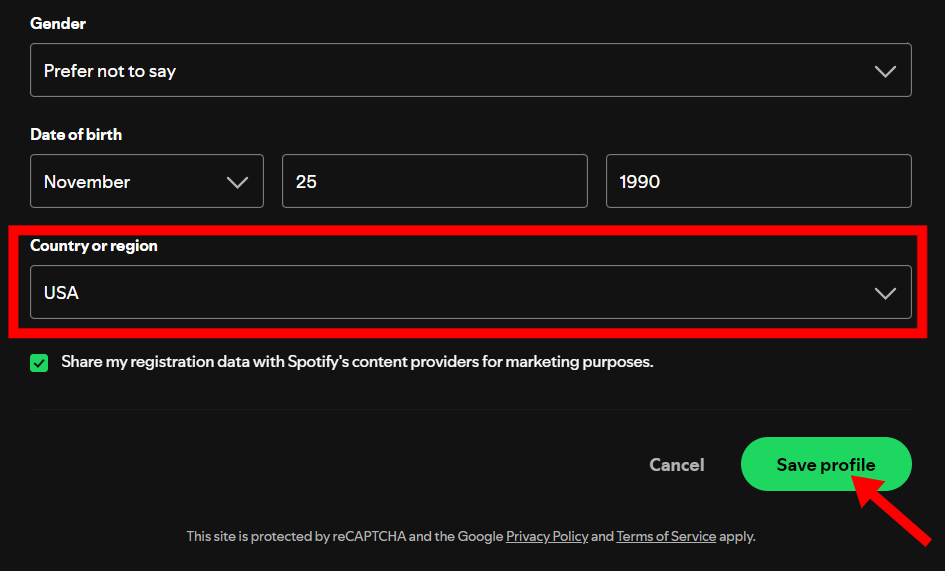
Después de eso, puedes volver a tu biblioteca para ver si las canciones se pueden reproducir.
Si ha cambiado el país o la región correctos y no funciona, intente conectarse a una ubicación de servidor diferente donde Spotify funciona sin problemas para usted utilizando una red privada virtual (VPN). Al conectarse a una ubicación de servidor con Spotify disponibilidad en la aplicación VPN, su dirección IP cambia y en su lugar obtiene una dirección IP de ese servidor.
Usar una VPN es mejor para evitar restricciones geográficas y de Internet y obtener acceso a Spotify, especialmente cuando estás de viaje o en un viaje de negocios al extranjero. Esto hace que parezca que estás ubicado en el lugar donde Spotify admite. Una vez que verifique que su VPN está funcionando, abra Spotify e inicia sesión. ¡Ahora deberías poder acceder a todo el contenido disponible en la región de tu servidor VPN!
El uso de una VPN no siempre es la panacea. La VPN puede hacer que el sistema de seguridad piense que se está accediendo a su cuenta desde varias ubicaciones desconocidas. Spotify Actualmente no bloquea el uso de VPN, pero tampoco lo admite y no podemos garantizar que el servicio funcione como se espera al usar uno. Si Spotify detecta cualquier otra cosa que viole nuestros términos y condiciones, como el uso de VPN, Spotify deshabilita su cuenta. Por lo tanto, generalmente recomendamos no usar una VPN con Spotify por un largo tiempo.
¿Cómo podemos solucionarlo? Spotify ¿Las canciones no están disponibles en tu país? Además de desactivar la VPN, debes desactivar temporalmente un servidor proxy. El uso de proxies para Spotify se ha integrado en su aplicación de escritorio. Si su país ha prohibido Spotify, siempre puedes usar un Spotify servicio proxy. Mientras SpotifyLa configuración de proxy de la aplicación funciona bien en general, pero es posible que aparezcan otros errores, como el código de error 30, de vez en cuando, que impiden la reproducción. En este caso, debes restablecer la opción Proxy a "Sin proxy".
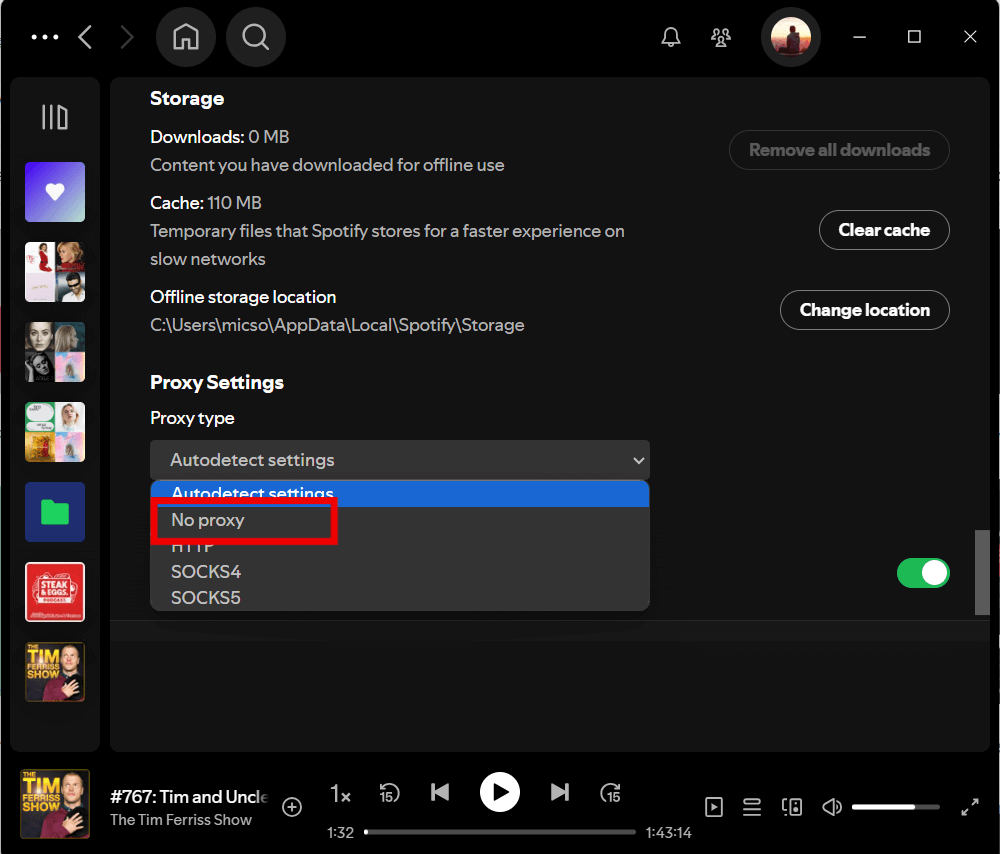
Los métodos que hemos descrito pueden proporcionar una solución temporal para solucionar el problema "Spotify "Canciones no disponibles en su país", pero no hay garantía de que no aparezca un mensaje de error similar la próxima vez. Para evitar por completo encontrarse con este tipo de errores de reproducción, su mejor opción es descargar y guardar Spotify canciones a tu computadora en MP3 u otros formatos de audio populares para que puedas reproducirlos en cualquier momento y en cualquier lugar.
Para ello, necesitará la ayuda de herramientas de terceros confiables. DumpMedia Spotify Music Converter es un convertidor de música integral, seguro, simple y eficiente que admite la conversión y descarga Spotify sencillos, álbumes, listas de reproducción y podcasts a formatos de audio comunes sin DRM, como MP3, M4A, WAV, FLAC, AIFF, AAC y ALAC. Por lo tanto, puede administrarlos fácilmente como copias de seguridad o PLAY Spotify música sin conexión Utilizando cualquier dispositivo multimedia que tengas. Ahora tus canciones favoritas ya no se verán afectadas por restricciones de país o región. Suena bien, ¿verdad?
Con numerosas ventajas, DumpMedia Spotify Music Converter se destaca como el el mejor Spotify descargador para Mac y WinCómo descargar música. Veamos juntos la operación específica. Solo se necesitan unos sencillos pasos para completarla.
Paso 1: DumpMedia Spotify Music Converter apoya Windows y Mac. Elija la versión correcta y descárguela en su computadora haciendo clic en el botón de descarga a continuación.
Descargar gratis Descargar gratis
Paso 2: Lanzamiento DumpMedia Spotify Music Converter. El incorporado Spotify Aparecerá el reproductor web. Luego, inicie sesión en su cuenta gratuita o Premium para acceder al Spotify biblioteca. Luego, arrastre directamente las canciones o las listas de reproducción al ícono flotante "+" para agregarlas a la cola de conversión y prepararlas para la descarga.

Paso 3: Una vez que estés satisfecho con las canciones que has seleccionado, puedes elegir el formato de archivo de audio que prefieras. Haz clic en “Convertir todas las tareas a” para elegir el formato de archivo de salida que desees. También puedes elegir en qué carpeta puedes ver las pistas convertidas.

Paso 4: Simplemente haga clic en el botón "Convertir todo" para convertir Spotify canciones para que puedas escuchar Spotify sin conexión en cualquier dispositivo sin Premium.

Después de leer estos pasos, probablemente haya solucionado con éxito el problema que Spotify canciones que no están disponibles en tu país. Solo tienes que seguir las técnicas anteriores para intentar excluirlas una por una. Además, tenemos que mencionar nuevamente esta solución definitiva perfecta, que utiliza DumpMedia Spotify Music Converter para exportar tus listas de reproducción favoritas desde Spotify a la computadora local y guárdelas para siempre. Después de eso, el uso de estas canciones ya no se verá afectado por diversos factores como el país/región, la red, la suscripción, etc. ¡Haga clic en el botón de abajo para obtener una ahora!
